こんな方におすすめ!
- ROG Ally XとONEXGPUの相性について知りたい
- ROG Ally XとONEXGPUの接続方法を確認したい
- ROG Ally Xがどこまでスペックアップするのか知りたい

今またAPEX再燃しているので、ROG Ally XにeGPUを接続して快適になるのか試してみました!

定番のベンチマークや手持ちのゲームについても簡単に比較・紹介するよ!
こんにちは、ぺー(@pe_log_net)です。
今更ですが周囲のAPEXブームに飲まれて僕もシーズン25からちょこちょこにプレイしています。
なんだかんだで社会現象レベルに流行ったゲームってだけのことはあります、今やってもかなり面白い。
暫くは初心者と一緒にカジュアル回していたのですが、最近復帰勢もいてランクも回し始めたので、ROG Ally XでAPEXを安定して120fps以上出すことはできるのだろうか、と欲が出てきました。
そこで気になり始めたのがeGPUの存在。
今回はレンティオでeGPUを2週間レンタルしてみたので実際に使ってみたレビューをしていきたいと思います!
ONEXGPU

メリット
- ベンチマークスコアは上昇
デメリット
- 公式の手順で設定できない
- ROG Ally Xとの相性は良くないように感じる
- ポート数が足りない
先に結論
ROG Ally XのためにONEXGPUを購入するのはやめた方がいいです。
- 「公式の設定手順が曖昧かつ同じように設定できない」
- 「上記はASUSやAMDのアップデートによってころころ対応状況が変わる可能性が高い」
- 「なんとか適応してみたがカクツキの問題が発生した」
- 「最大100fpsが最大140fps程度になるくらいでは10万の価値は見いだせない」
など多くの問題を抱えています。
時期によって設定ができている方が居て、快適に動作しているという報告がある以上、私の設定方法などに問題がある可能性も十分にありえます。
しかし、それを踏まえても相当詳しくないと毎度のバグに対処できずに文鎮化する可能性が非常に高いです。
公式でも接続手順を踏まえても正しく動作するとは限らないと注意書きもあります。
Rentioでレンタルで試したのは大正解でした。

eGPUの互換性って試してみないとわからないこと多いですね・・・。勉強になりました。
製品スペック
| 項目 | 詳細 |
| 製品名 | ONEXGPU |
| 発売日 | 2024年6月下旬 |
| GPU | AMD Radeon RX 7600M XT |
| アーキテクチャ | RDNA 3 |
| プロセス | 6 nm |
| VRAM | 8 GB GDDR6 |
| ゲームクロック | 2,300 MHz |
| シェーダー数 | 2,048 |
| ROP | 64 |
| メモリバス | 128 bit |
| メモリクロック | 18 Gbps |
| 理論性能(FP32) | 21.4 TFLOPS |
| TGP | デフォルト100 W/ターボ120 W |
| 電源 | 外部ACアダプター330 W(16.5 A/20 V) |
| 電力供給(PD) | 最大100 W |
| サイズ | 196 × 120 × 32 mm |
| 重量 | 約869 g |
| 冷却方式 | 空冷+ベイパーチャンバー |
| インターフェース | OCuLink、USB4(1ポート)、HDMI(2ポート)、DisplayPort(2ポート)、USB-A 3.2(2ポート)、ギガビットLAN (RJ45)、M.2 SSDスロット |
ONEXGPUは、ゲーミング向けGPU「AMD Radeon RX 7600M XT(ゲームクロックは2,300MHz)」を搭載した、超小型・高性能な外付けGPU(eGPU)です。
この製品は、USB4(Thunderbolt 3/4互換)とOCuLinkという2系統の高速インターフェースに両対応し、ノートPCやポータブルゲーミングPCなどのグラフィック性能をワンランク上へ引き上げることを目的としています。(ROG Ally XではUSB4接続のみ)
ONEXGPUは、8GBのGDDR6メモリ、21.4TFLOPSの理論演算性能、最大100Wのパワーデリバリー(PD)給電機能といったハイスペックをコンパクトな筐体に凝縮。
さらに、USBハブやHDMI・DisplayPort映像出力、ギガビットLAN、M.2 2280 SSD拡張スロットも搭載しており、デスク周りの拡張性・ドッキングステーション的に扱うことも可能。
空冷+ベイパーチャンバーによる効率的な冷却設計で、長時間の高負荷環境下でも高パフォーマンスを維持。ファン全開時でも52.6dBと静音性にも配慮。
加えて、鮮やかなRGBライトによる外観演出もポイントです。
2025年にはさらに性能の高い新型のONEXGPU2も国内正規版が登場しています。
が、レンタル対象は旧型だったので今回はこちらを使用します!
外観レビュー
まずは内容物の確認から。
国内正規品専用のeGPUケース。
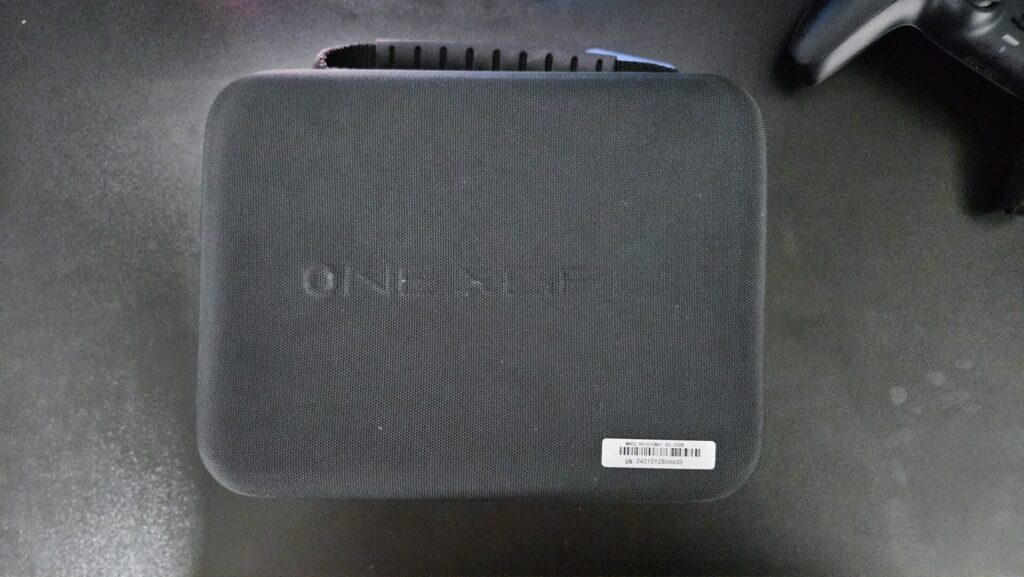
開くとこんな感じ。
基本的には本体・アダプタ・ケーブル・取扱説明書でいっぱいいっぱいで余力は無さそう。

内容物はONEXGPU本体、USB4ケーブル、ACアダプタ、取扱説明書(簡単ガイド)。

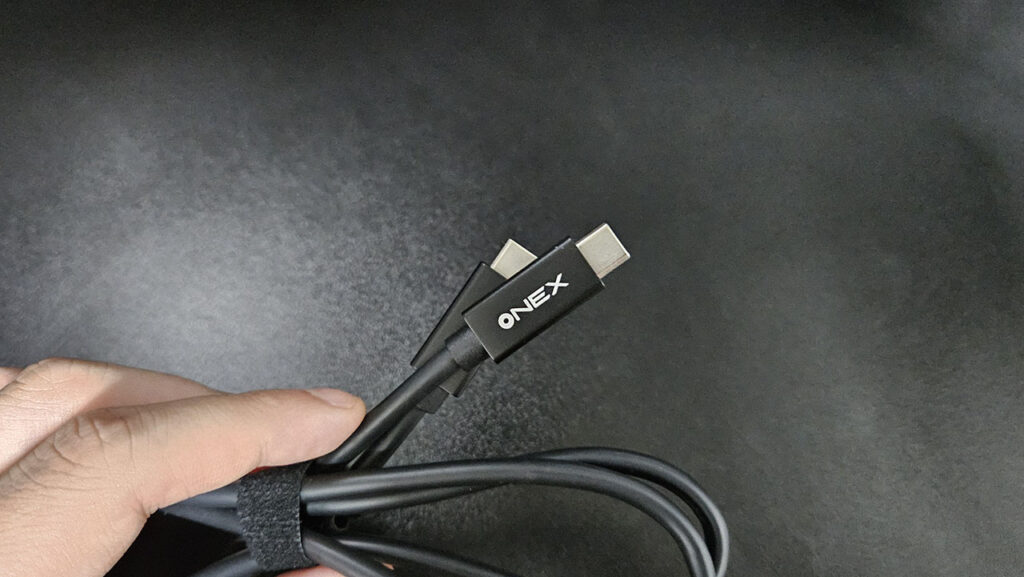
続いて本体チェック。

電源スイッチ側面にはターボモード用のボタン、RGBライトボタン、USB-A3.2ポートを二つ搭載。


背面部には電源ポート、USB4ポート、OCULINKポート、HDMI×2、DP×2、LANポート一つ搭載。

電源ボタン裏側の面には廃熱機構を搭載。

下部には滑り止め。
カバーを外すとM.2SSDを増設することが可能。

サイズ感はROG Ally Xの筐体サイズにかなり近い。横幅がやや狭いといった感じ。

ただし薄型であることから、設置場所に困ることはないかと思います。

ACアダプタが本体サイズレベルに大きいです。
こいつの格納にはやや苦労しそうですね。
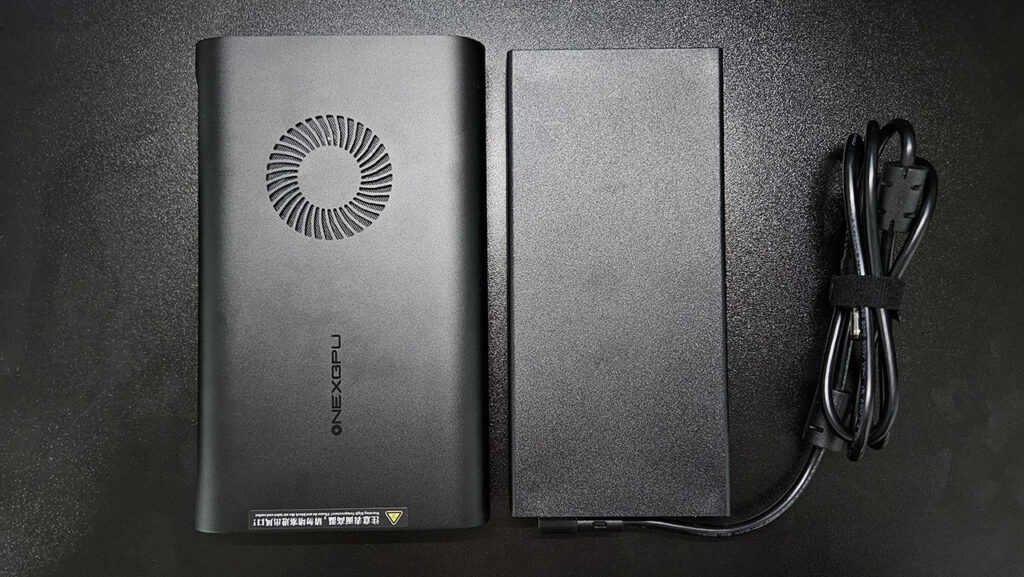
ONEXGPUをROG Ally Xに接続・設定
基本的には以下の設定を基準にします。
加えて、上記の通りに行うと疑問点も多く、そのまま適応することができないため以下の記事も参考にするといいでしょう。
その上で補足という形で明記します。
1.初期状態の違い
※2025年8月12日追記:既存のものも含めてグラフィックドライバ及び関連ファイルを全て削除した上で再度設定しましたが最終的にはうまくいきませんでした。ただし、「AMD Radeon Graphics」と「Microsoft 基本ディスプレイ アダプター」が表示されるという点では公式の説明書と同じ状態からのスタートはできました。
公式の説明では、最初にONEXGPUを接続した状態では「AMD Radeon Graphics」と「Microsoft 基本ディスプレイ アダプター」の二つあるという説明がなされていますが、2025年8月現在の最新アップデートを施してある私のROG Ally Xでは「AMD Radeon Graphics」と「AMD Radeon RX7600M XT」になっており、「AMD Radeon RX7600M XT」側にビックリマークのアイコンはついていませんでした。
これは恐らく私が事前に「AMD Software: Adrenalin Edition」をインストールしていたからだと思われます。

「AMD Software: Adrenalin Edition」をインストールしたときに「AMD Radeon RX7600M XT」ドライバもインストールされていたことが判明。
2.ドライバのインストール
上記の状態から
4.下記のダウンロードリンクからONEXGPUのモデルに合わせてドライバーをダウンロードし、インストールします
天空サポート
を実施。
まず、リンク先のドライバーはインストーラーに選択肢が存在しており、公式説明と異なっています。
(おそらく公式の説明(画像)はONEXGPU2用のドライバ画面)
どちらでも結果は同じでしたが、ONEXGPUの場合は公式準拠の手順を踏みやすいのは「AMD Software: Adrenalin EditionRevision Number」です。(whql-amd-software-adrenalin-edition-~.exe)
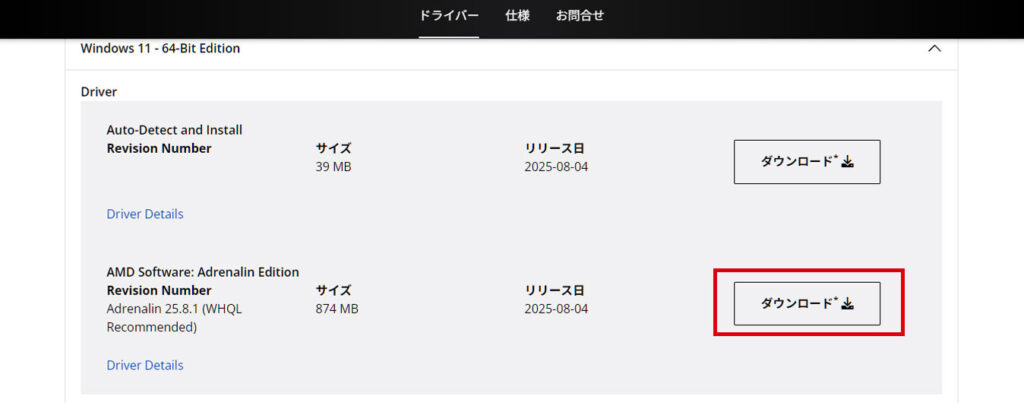
また、この後に登場する「C:\AMD\AMD-Software-Installer\Package\Drivers\Display\WT6A_INF\u〇〇〇〇〇.inf」はインストールが完了し再起動をすると消えてしまうため、インストール完了前に別の場所にコピーする必要があります。
このファイルが出現するタイミングは「インストーラーを立ち上げた後」になります。
このファイルが消滅するのは「インストーラーを閉じた後」もしくは「再起動を行ったタイミング」になります。
この間にコピーする必要があります。
私は一旦「WT6A_INF」ディレクトリ丸ごとコピーしました。
この内容を以下の記事で補足してくれていますが、詳細がなかったためこちらで追加補足しました。
内蔵GPUの新しいドライバが行方不明になってしまう人は外付けGPUのドライバのインストールが終わる前に別の場所にコピペする
こぬまサイベリアン幼稚園日誌
また、ドライバは更新されているためinfファイルのファイル名も説明手順の内容と異なります。
私の場合(2025年8月時点)は「u0417878.inf」というファイル名でした。
コピーが完了したらインストールを完了させます。
6.再起動完了後、ONEXGPUを取り外します
天空サポート
7.もう一度デバイスマネージャーを開き、ディスプレイアダプターの項目の「AMD Radeon Graphics」に「!」のエラー表示があることを確認します
天空サポート
インストール・再起動後、eGPUを取り外しましたが私の端末では「AMD Radeon Graphics」に「!」のエラーはありませんでした。

ドライバの削除・再インストールを行っても「AMD Radeon Graphics」に「!」マークが付くという状態を再現することはできませんでした。
3.ドライバーの割り当て
ディスプレイアダプタの「AMD Radeon Graphics」を「AMD Radeon 780M」に変更する作業です。
ここで先ほどの.infファイルを使って該当のモデルのドライバを割り当てます。
完了すると
13.ONEXGPUを接続し直し、「AMD Radeon 780M」と「AMD Radeon RX7600M XT」または「AMD Radeon RX7800M」の2項目になっていれば、ONEXGPUが正しく利用できる状態です
天空サポート
と、公式説明の最後にあたり設定が完了するはずなのですが、
私の場合何度やっても「AMD Radeon 780M」のドライバを割り当てようとするとエラー(コード43)が出てドライバの割り当てを完了することができませんでした。
「AMD Radeon 780M」に「!」マークのエラーが出る状態です。
5.この状態でとりあえず試す
「AMD Radeon 780M(エラー)」と「AMD Radeon RX7600M XT」、
「AMD Radeon Graphics」と「AMD Radeon RX7600M XT」の二つの状態でプレイを行いました。
詳しい結果は下記「使用レビュー」にて記します。
6.補足
なお、個人ブログ様の補足説明の通り、ASUSから最新ドライバをインストールしたり、Windowsの設定の変更を試みるなどもチャレンジしてみましたが「AMD Radeon 780M(エラー)」の問題の解決には至りませんでした。
また、使用レビューの動作問題について「AMD Radeon 780M(エラー)」の影響かどうかも断定はできていません。
単純にUSB4接続で性能をフルに発揮できていない結果だけかもしれませんし、Z1 Extreamとの相性が悪いだけということもありえます。
直接関係はないですが、ONEXPLAYERのドライバサポートページでは「ONEXGPU2」のみが選択肢として残っており、「ONEXGPU」が存在していないことを考えるとあまり積極的にサポートしているわけでもなさそうな気もしています。
使用レビュー
APEXはカクツキが激しい
公式の説明通りの「AMD Radeon 780M」にできず、「AMD Radeon Graphics」という汎用グラフィックドライバが当てられてしまう影響なのか、競合が起こりゲームプレイ中のカクツキがかなりひどかったです。
なお、ゲーム内FPSはFHDの低設定で平均110fps、最大140fps↑と通常時よりもフレームレートの伸びは見えました。
が、カクツキがひどすぎて快適性は皆無という感じです。
そもそも外部eGPU無しでも平均80~90fps、最大100fps↑、重くても50fps台は出てるので完全に適応されたとしてもそこまで体感差はなさそうに感じました。(アップスケーリングなども駆使すればフレームレートはもっと伸びます)
射撃練習場にて、カクついていない場面でもすごいヌルヌルになったかといわれるとそうでもないような気がしました。(あくまでも体感です)
バグを掻い潜ってまでどうこうしようという気持ちにはなりませんでした。
試したこと
- グラフィックドライバ全て削除・再インストール
- 拡張・ミラーリングをやめて外部モニターのみ映像出力

もっと正常に動かすためにやれることはあるかもしれないけど、そこまで苦労しないと使えないというのがもうね・・・・
ベンチマーク比較
モンスターハンターワイルズ
ベンチマーク上はしっかりとスペックアップの恩恵が受けられています。
公式手順とはやや異なる設定となりましたが、しっかりとGPUが「AMD Radeon RX7600M XT」として認識されています。
通常ROG Ally Xでは720pの最低画質でギリギリ遊べるくらいとなりますが、1080pの中設定でもそこそこのスコアが出るようになります。
ベンチマーク通りならFHD最低設定でそこそこ遊べそうな数値です。
ただし、前述のAPEXプレイ時の通り実際に快適に遊べるかは別問題です。
eGPUを接続してベンチマークスコアだけを載せているレビューにも注意が必要です。

仮にモンハンは快適に遊べる!ということがあってもゲームによって快適度が変わるならそれもそれで問題な気がします。
ありがとうRentio
ROG Ally XとONEXGPUの相性問題、私レベルの知識では解決に至るのが難しいという結果を経て、ONEXGPUをレンタルできるRentioのサービスは神レベルで助かりました。
公式の説明もあるしなんとかなるだろ!と、気の迷いでもし購入していたら大変なことになっていました。
- 「ROG Ally Xのスペックアップは試してみたいけど高いし失敗する不安もある」
- 「レビューも酷評なものが多いし心配」
- 「接続に試行錯誤で苦しんだ人もいる・・・」
- 「僕の環境だったらなんとかなるか・・?」など
まさに僕は上記のような不安があり、気になってはいるものの中々手を出せませんでした。
そこでレンタルを探してみるとRentioが丁度いいサービスをやっていたのでこれを活用。
8,980円で2週間レンタルできます。お試しにピッタリ。
実際にRentioで借りた際のレポートも公開予定です。
まとめ
ONEXGPU

メリット
- ベンチマークスコアは上昇
デメリット
- 公式の手順で設定できない
- ROG Ally Xとの相性は良くないように感じる
- ポート数が足りない
本来であれば、ONEXGPUの接続がうまくいったことを前提に、色々なゲーム・作業・ベンチマークの比較、本体温度の計測・騒音計測などを取り上げてメリット・デメリットを記載するつもりでしたが出鼻を挫かれました。
今後ですが、eGPUへ過度な期待をしないことを前提に、ONEXGPU系列は一旦避ける、GPD G1のレンタルもあるのでこちらも試してみる、ASUSのeGPUを検討するなどで試行錯誤していきたいと思います。
もし、自分の環境だとどうなるのか(遊びたいゲームではしっかりと性能を発揮できるかなど)気になる場合はぜひRentioのレンタルサービスを活用してみてください。
本当に助かりました。



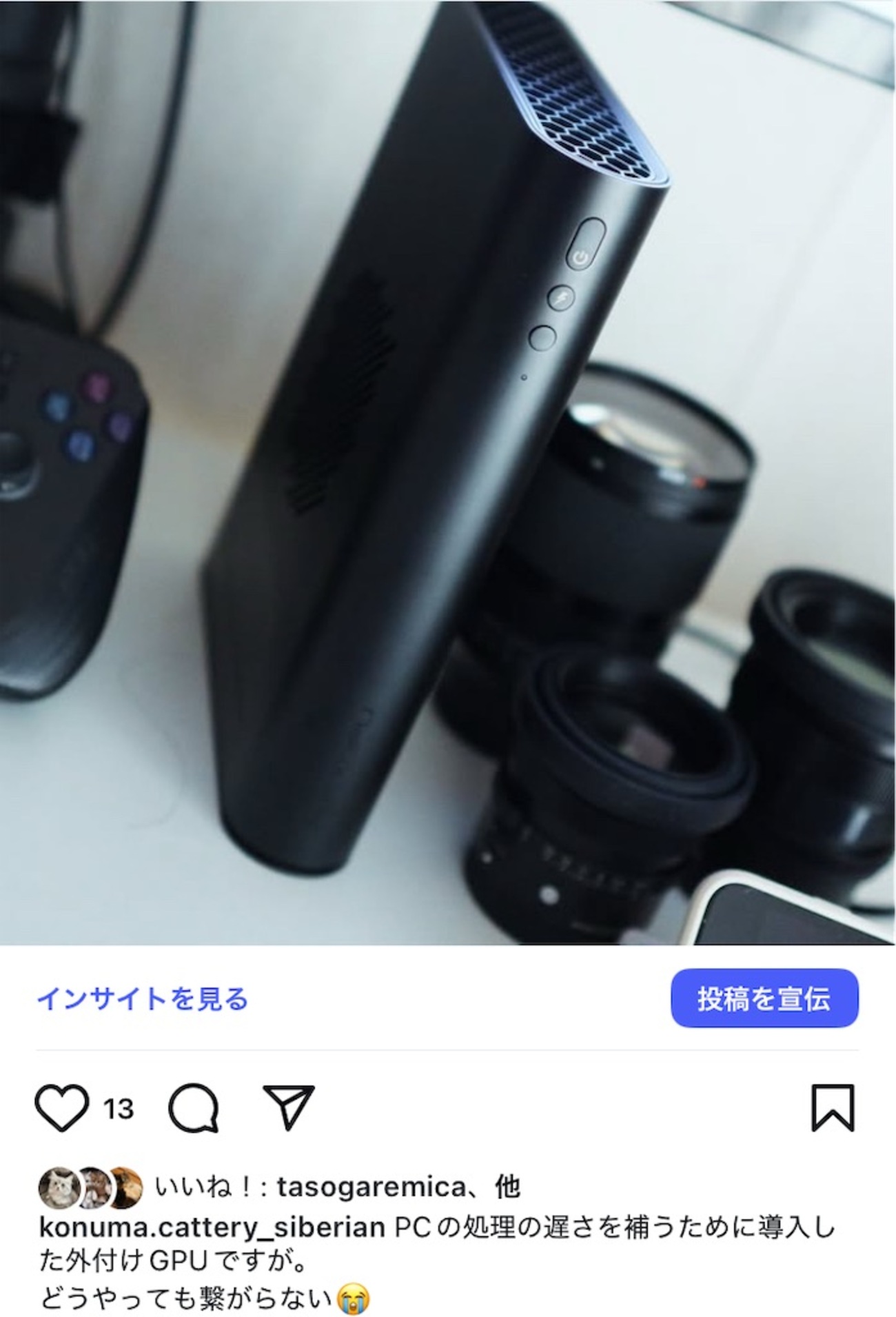

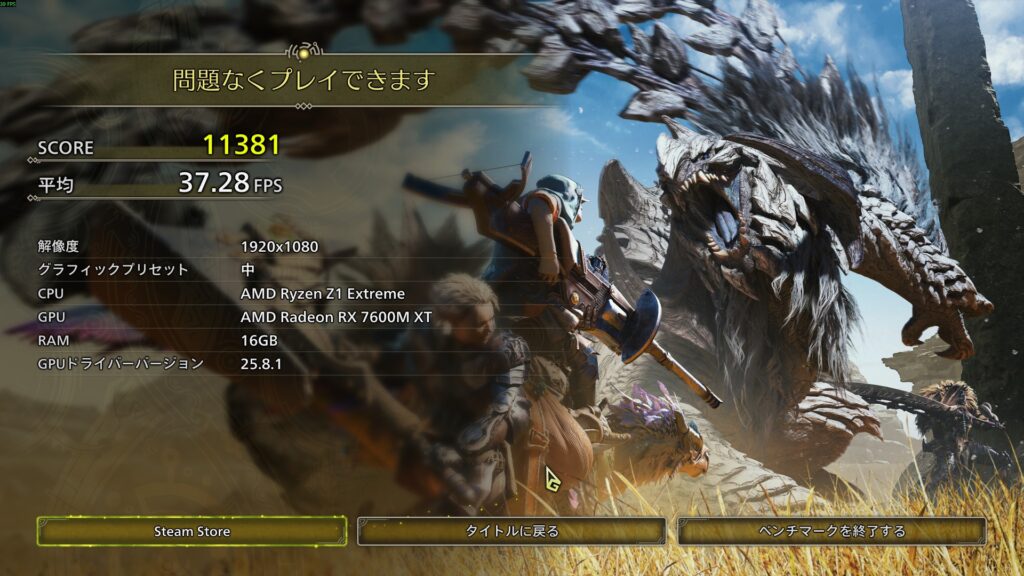
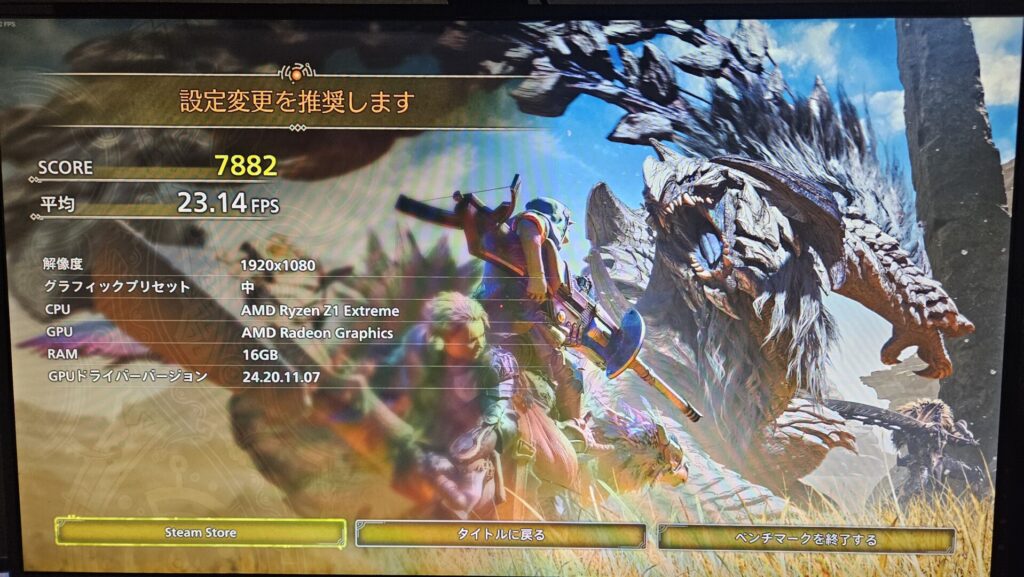
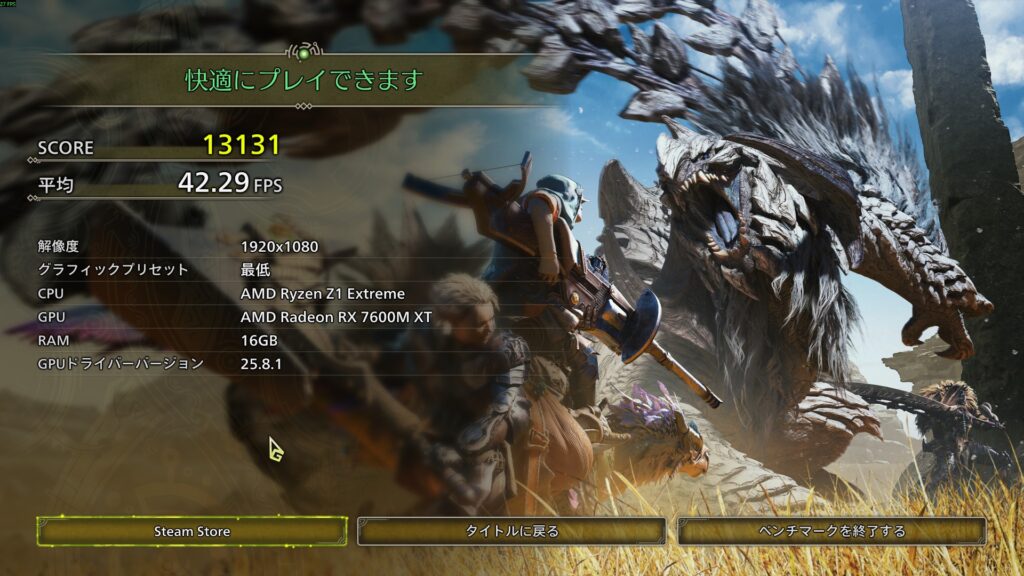
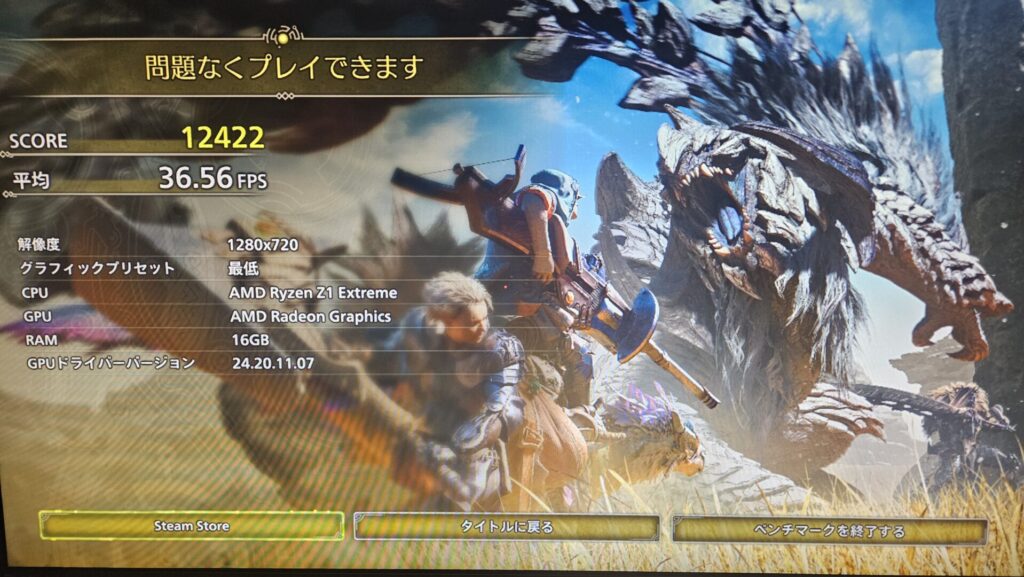

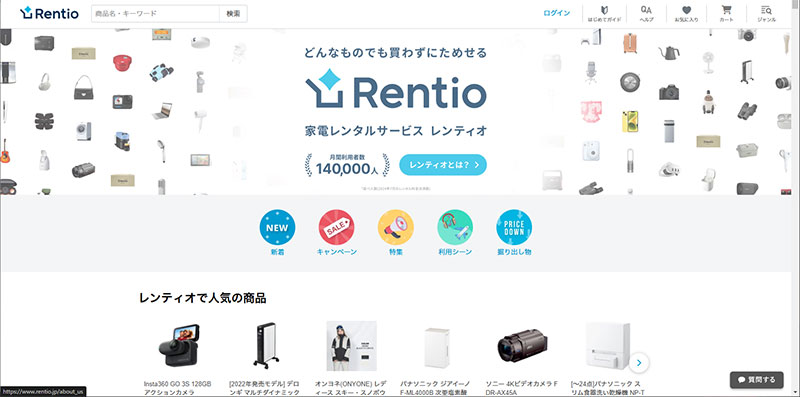





コメント